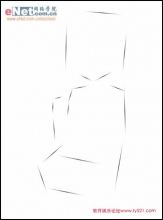ps绘制正在燃烧的蜡烛教程
来源:昵图网
作者:情非得已
学习:10409人次
先看看效果图

1、建立20×20厘米新图像。
2、选择路径工具,勾出蜡烛的外形。并将路径转化为选区。建立图层。
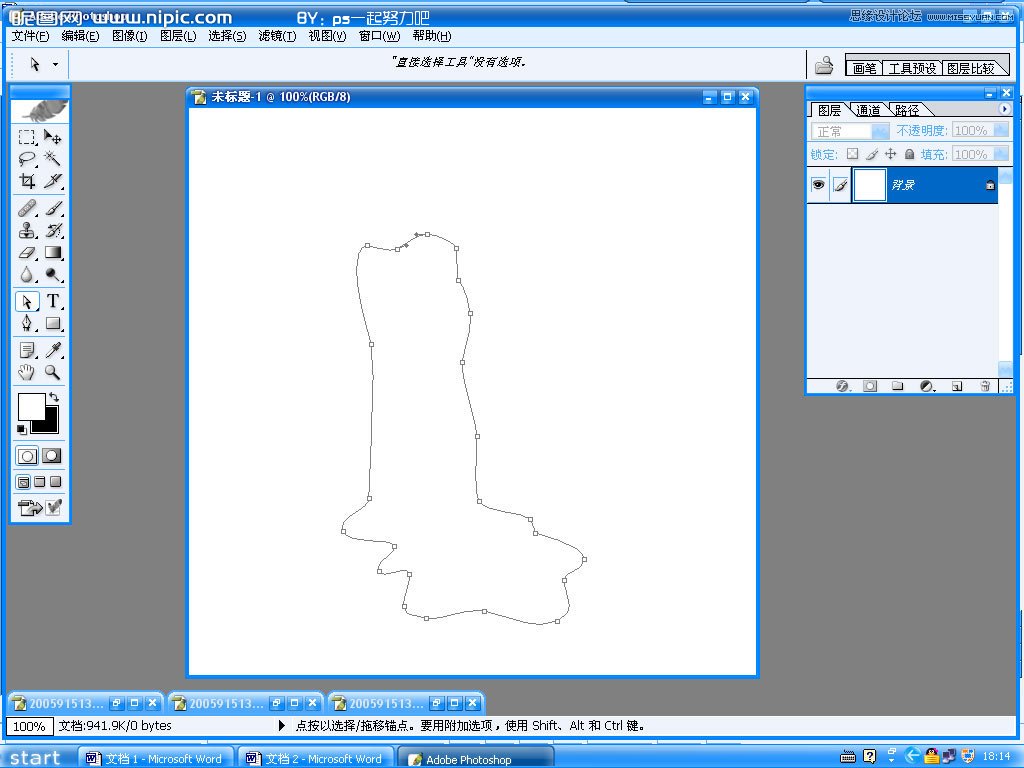
3、选择渐变工具,线性渐变。两种颜色,颜色数值分别为:253、209、14;176、115、32。按着shift键,由上到下拉出一个渐变。(把背影色填充为黑色)
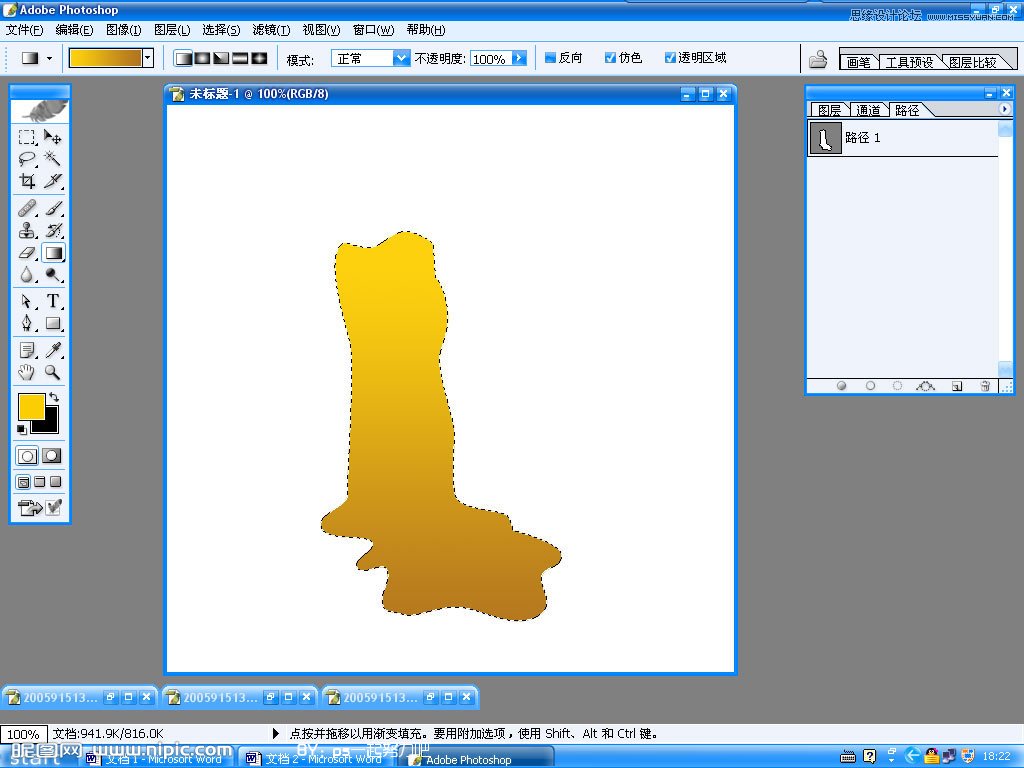
4、用路径工具大致勾出深浅的部位。
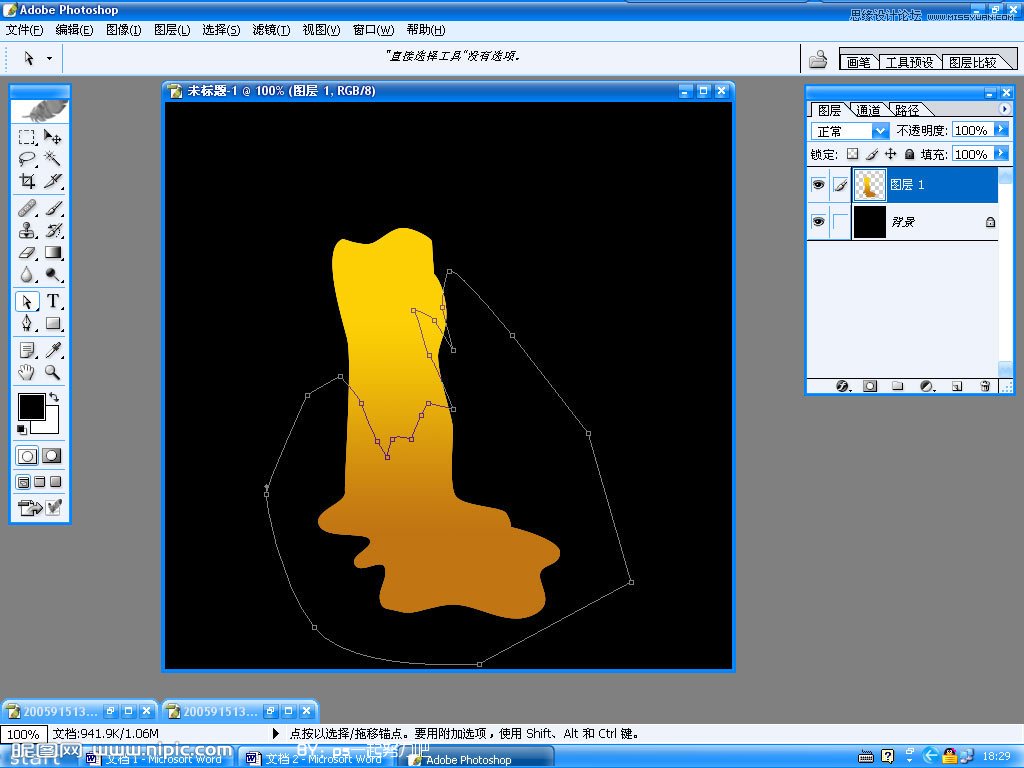
5、转换成选区后适当羽化(5个数值),用“编辑”—“调整”—“曲线”(ctrl+m)调整曲线。先将rgb三通道(默认状态下)中间点往下拉一些,使其颜色变暗偏红。
6、调另一区域颜色。现在,较麻烦的事来了,需要有细心和耐心。利用 (加深、加亮、去色) 工具、 (模糊、涂抹) 工具在其上调整,刻划出蜡烛表面的形体及体面的变化。首先用大画笔,高强度,先从大的块面开始;再慢慢使用小画笔、低强度去细化。
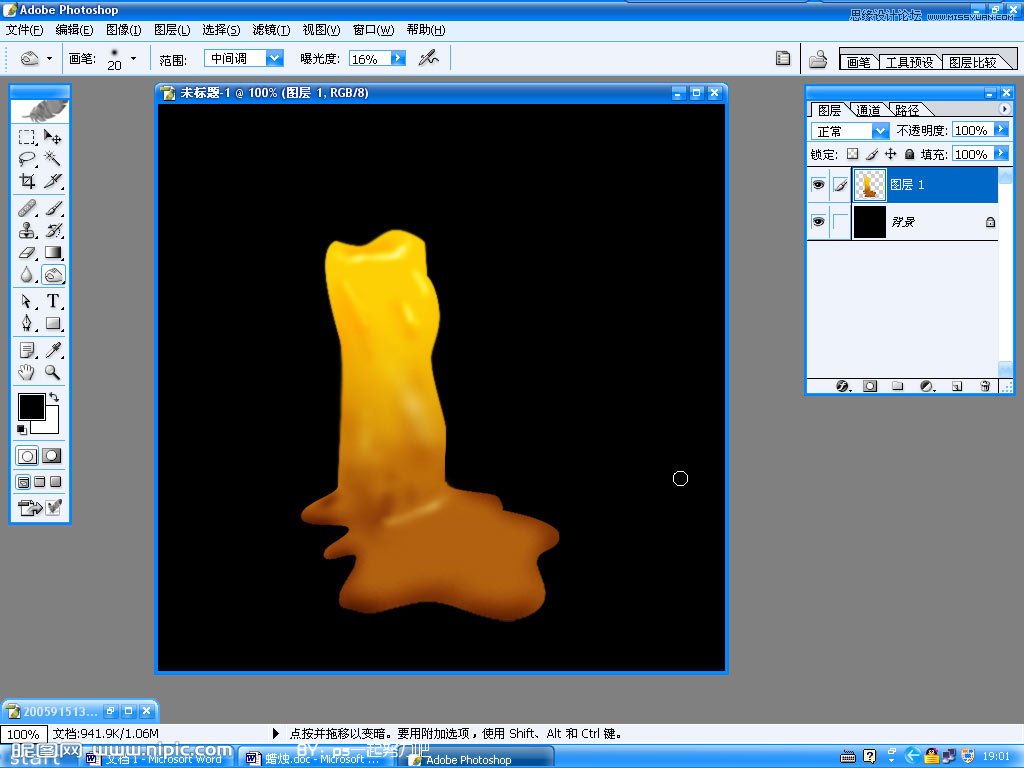
7、现在准备加高光了,描出高光的区域形状。转化为选区后适当羽化,新建一层填充白色;降低其透明度到合适,然后调整,这时可能用到橡皮擦,结果如下图:
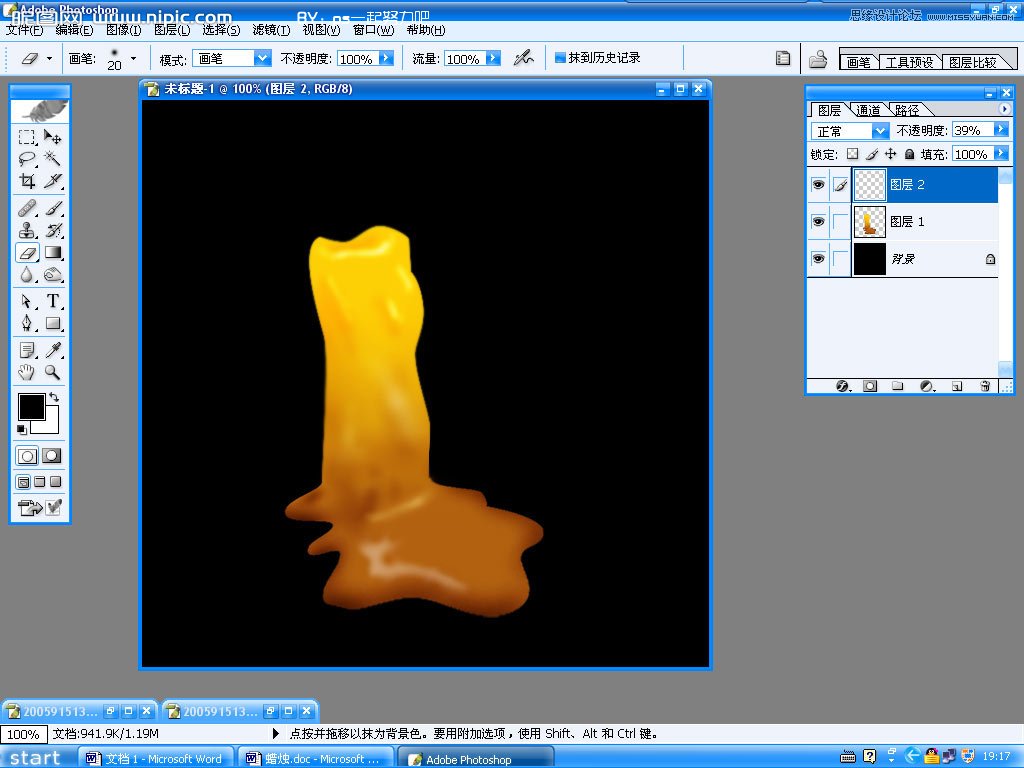
学习 · 提示
相关教程
关注大神微博加入>>
网友求助,请回答!